Justera inställningarna på din Mac så att den inte öppnas automatiskt. Denna inställningsändring skyddar din integritet, även om det kräver det lilla bekvämlighetsoffer.
Instruktionerna i den här artikeln gäller Safari för Mac och Safari 5.1.7 för Windows. Safari är inte längre tillgängligt för Windows-datorer och Apple stöder inte längre Windows-versionen.
Hur man stoppar Mac från att öppna alla nedladdningar
Safari-webbläsaren innehåller en standardfunktion som öppnar alla filer som den anser vara säkra när nedladdningen är klar. Även om det är bekvämt när det är aktiverat kan den här funktionen påverka din online-säkerhet negativt. Safari anser att följande filtyper är säkra filer:
- Bilder
- Filmer
- Ljud
- PDF-filer
- Textdokument
- Skivbilder, till exempel DMG-filer
- Några andra arkivtyper
Det är säkrare att manuellt öppna nedladdade filer och skanna dem med antivirusprogram, men du måste först inaktivera inställningen Öppna säkra filer i Safari.
Inaktivera Safaris inställning 'Öppna säkra filer' på MacOS
Så här inaktiverar du inställningen "Öppna säkra filer" på en Mac via Safaris inställningar på en MacOS-dator:
-
Öppen safari på din Mac.
-
Klicka på safari menyn och välj preferenser.
Du kan också öppna inställningarna genom att trycka på Kommando+kommatecken på tangentbordet.
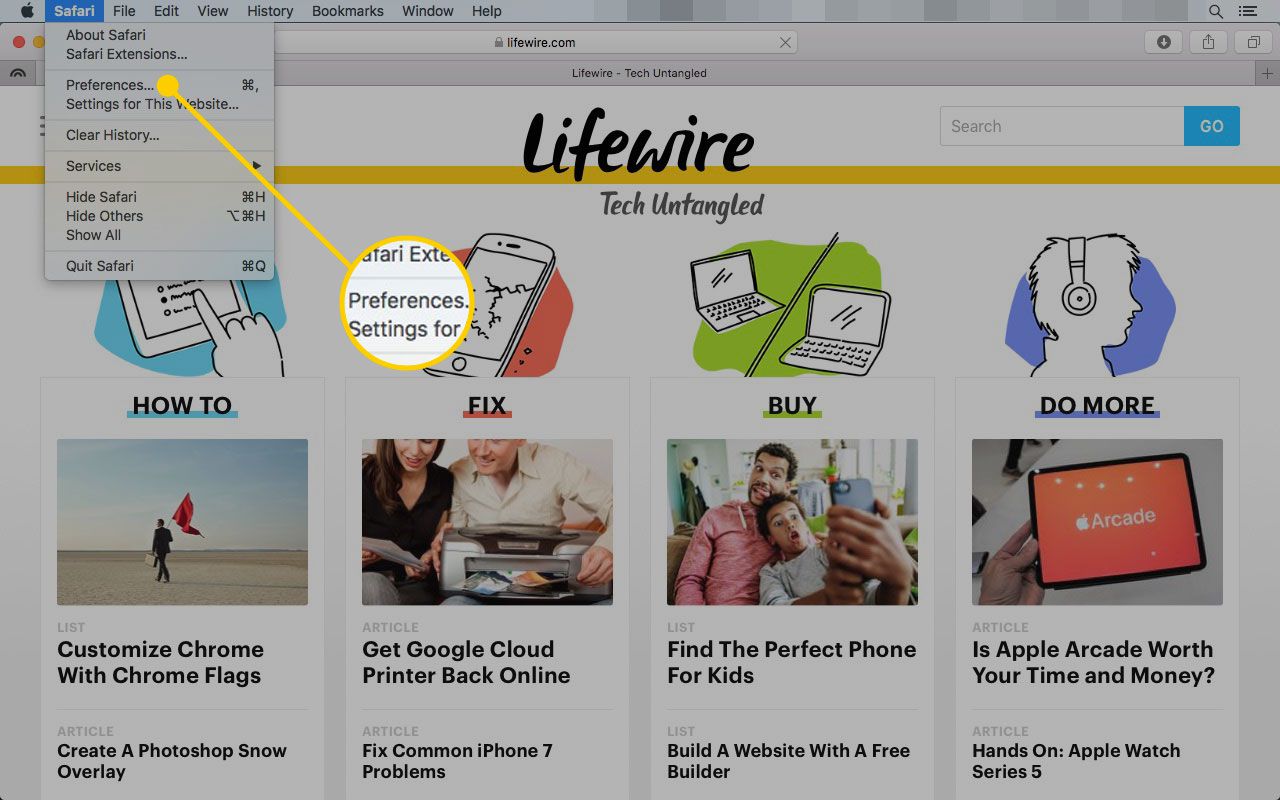
-
Klicka på Allmänt fliken.
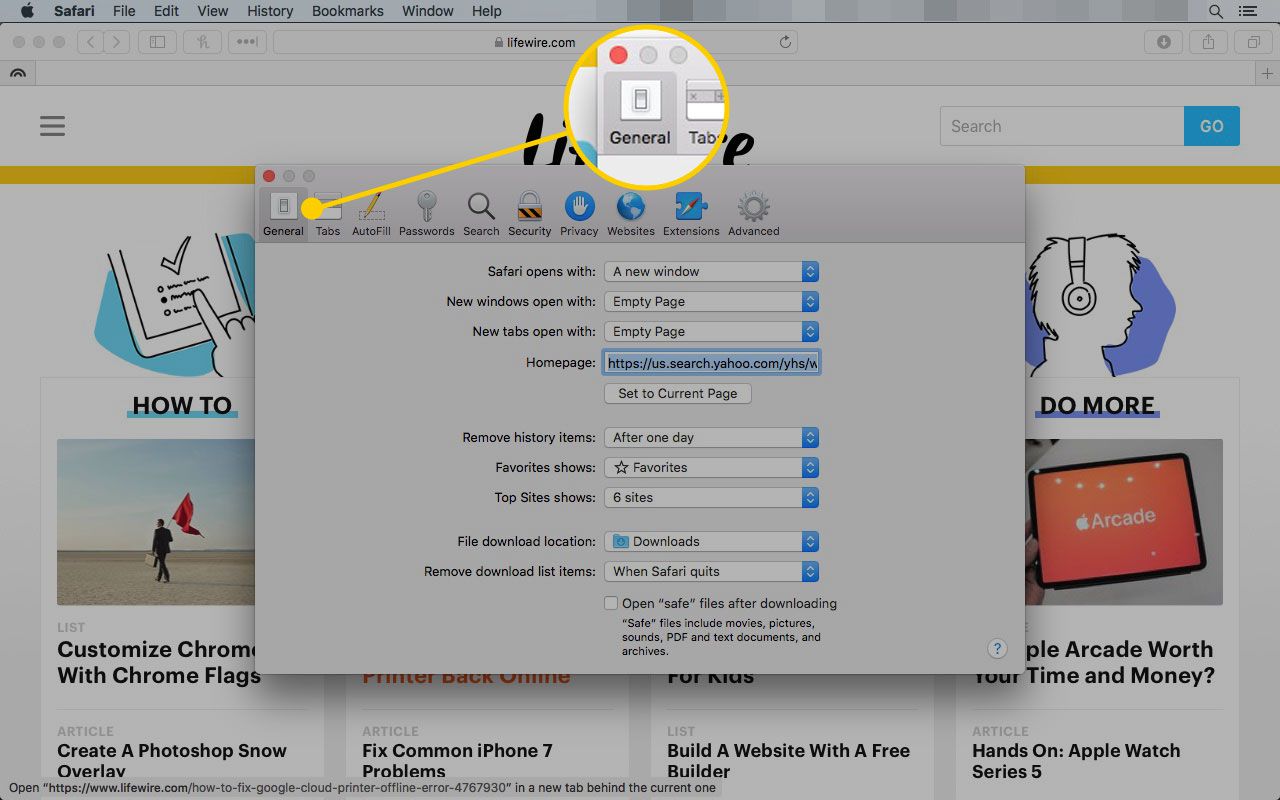
-
Rensa Öppna "säkra" filer efter nedladdning kryssrutan.
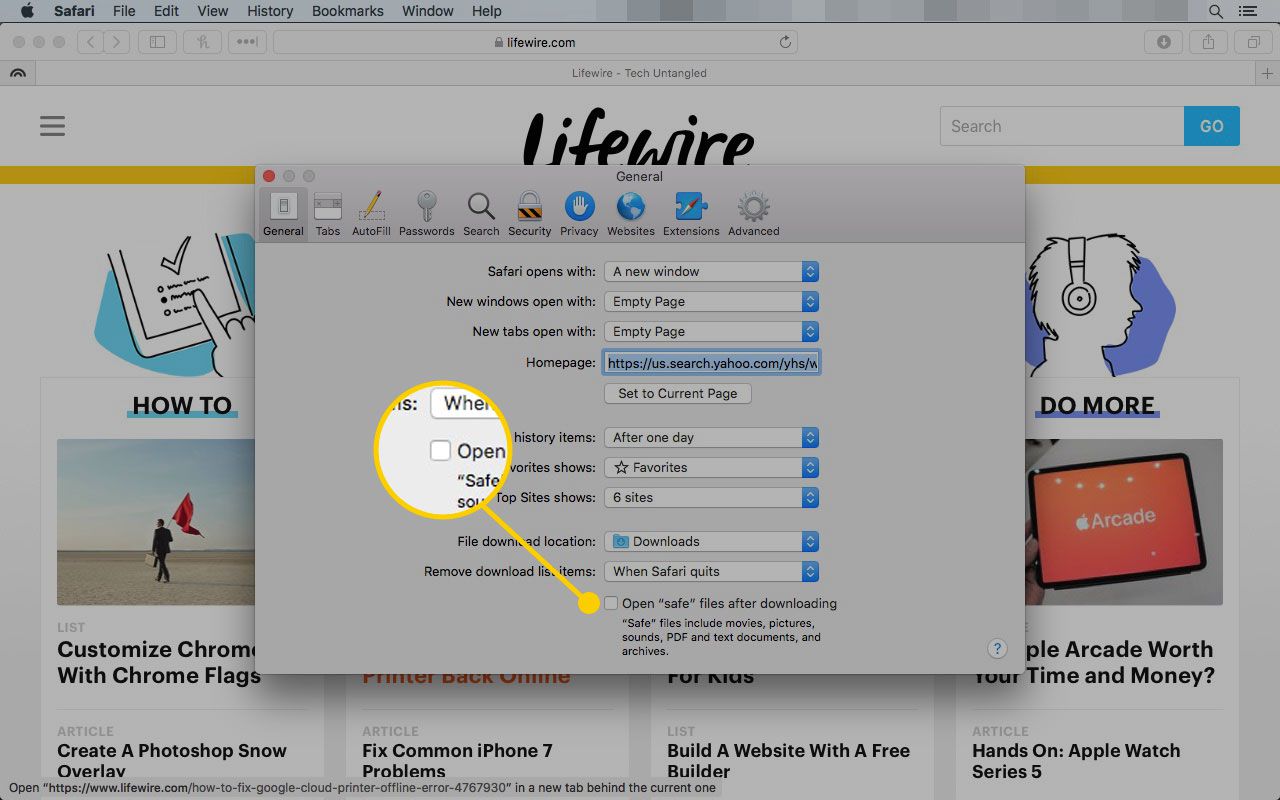
-
Stäng fönstret för att spara inställningen.
Inaktivera Safaris inställning för öppna säkra filer i Windows
Apple avbröt Safari för Windows 2012. Windows 10 stöder inte någon version av Safari för Windows, men Window 8, Windows 7, Vista och Windows XP SP2 och SP3 stöder den senaste versionen, som var 5.1.7.
Till skillnad från inställningen i macOS Safari öppnar inte Windows-alternativet filen automatiskt, men du kan justera en liknande inställning för att be Windows att fråga dig innan den hämtar en fil. Detta alternativ infogar ett extra steg för att överväga om du verkligen vill ha en fil på din dator.
-
Klicka på Gear ikonen.
-
Gå till Allmänt fliken.
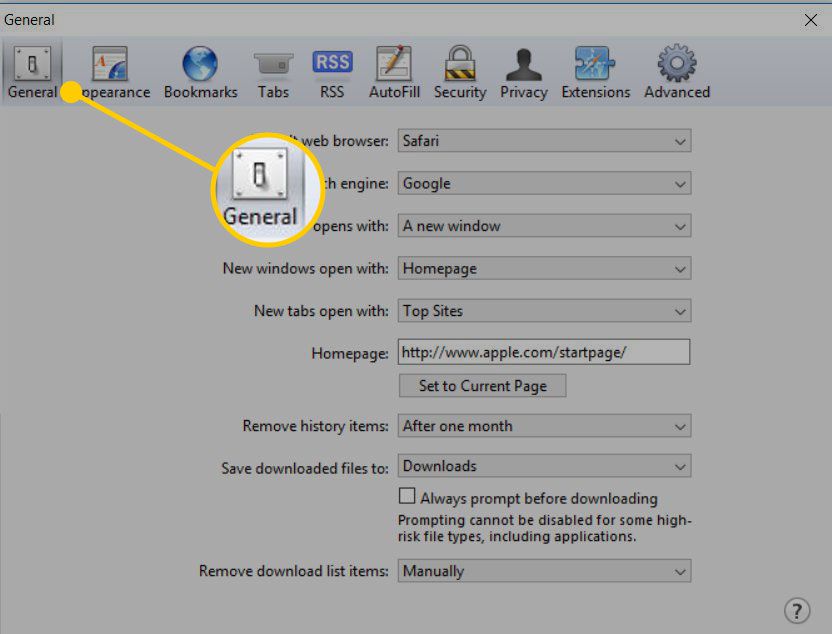
-
Rensa Fråga alltid innan du laddar ner kryssrutan.
Det finns inget sätt att konfigurera Safari för Windows för att automatiskt öppna nedladdade filer.
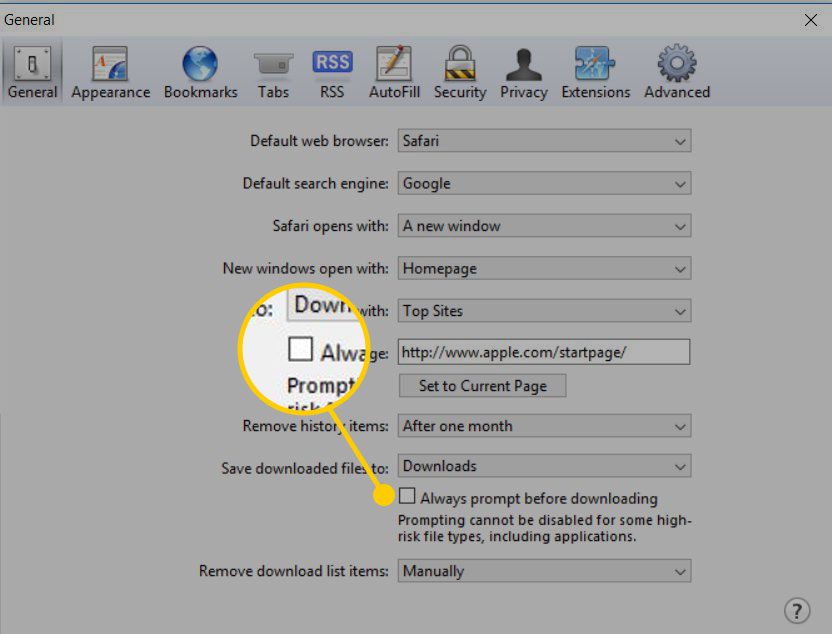
-
Att markera den här rutan innebär att Safari frågar om du vill ladda ner en fil. Ingen kontroll innebär att Safari automatiskt laddar ner säkra filer till den mapp du anger i Spara nedladdade filer till fält på samma skärm.
